Ip Телком - Интернет доставчик в гр
1. Системни настройки
Свързване на модема към компютъра с помощта на телена мрежа (UTP), снабден с модема. На компютъра, кликнете върху Start -> (All) Programs -> Аксесоари -> Command Prompt. В отворилия се прозорец, пише черно телнет 192.168.1.1 и натиснете Enter клавиатурата. Въведете нова парола (малки английски букви) и натиснете Enter.
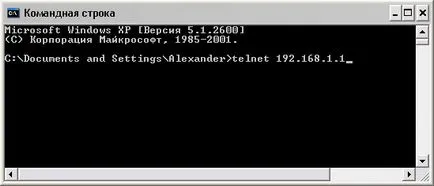
Освен това, вход списъка серийния команда по-долу, написана след всеки отбор е длъжен да натиснете Enter.
-
ZTE> сис pvclock 5 0
ZTE> изнурен индекс възел 6
ZTE> изнурен възел забраните
ZTE> изнурен възел спасяване
ZTE> сис cwmp clearall
ZTE> сис cwmp превключвател 0
ZTE> R Set 1
Екип Влизане Пример
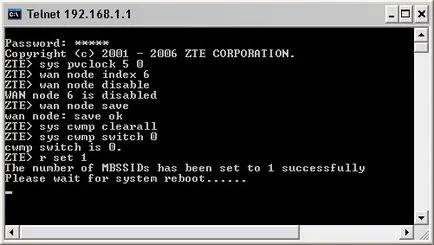
След написването на последната команда (R Set 1), модема автоматично ще се рестартира. Този прозорец може да се затвори, тя е вече не е необходимо.
Снимка №1. Interface Setup -> Интернет
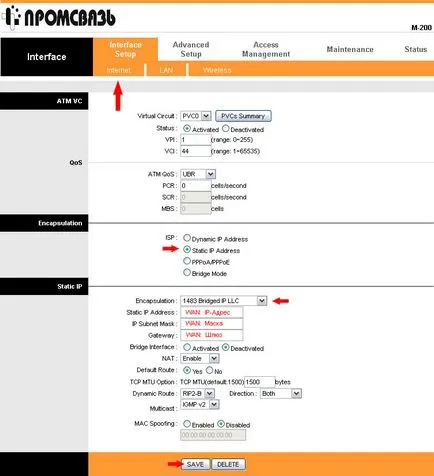
Кликнете върху изображението, за да я увеличите
3. Създаване на локална мрежа
Отидете на Секция за настройване Interface -> LAN и зададете необходимите настройки в съответствие с данните, показани в изображението на втория. След всички настройки, повторна проверка на верността на информацията, която сте предоставили и щракнете върху бутона Save.
Снимка №2. Interface Setup -> LAN
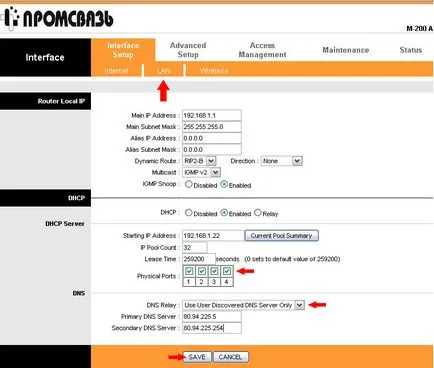
Кликнете върху изображението, за да я увеличите
Тази настройка е за задаване на парола за достъп до Wi-Fi мрежа, което трябва да се уверите, че ще бъде никой от присъстващите не можа да се възползва от вашата оборудване и достъп до Интернет.
Снимка №3. Interface Setup -> Wireless
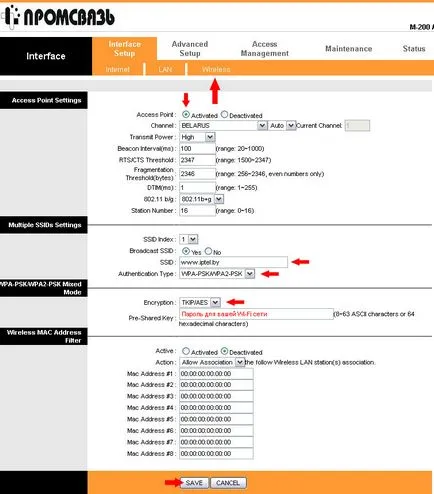
Кликнете върху изображението, за да я увеличите
5. Изключване на Virtual Network (VLAN)
Отидете в раздел Advanced Setup -> VLAN и зададете необходимите настройки в зависимост от информацията, дадена на четвъртия изображение. Забранява VLAN в мрежата за модем, избор е дезактивиран, че тези параметри няма да пречат на работата на мрежата и интернет.
Снимка №4. Разширена настройка -> VLAN
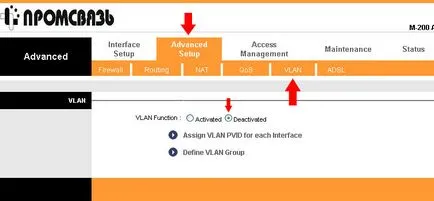
Кликнете върху изображението, за да я увеличите
6. Конфигуриране на режима на ADSL
Отидете в раздел Advanced Setup -> ADSL и зададете необходимите настройки в съответствие с информацията, дадена в петото изображение. В ADSL Вид параграф изберете ПРИЛОЖЕНИЕ A / I / J / L / M, и да натиснете бутона Save.
Снимка №5. Разширена настройка -> ADSL
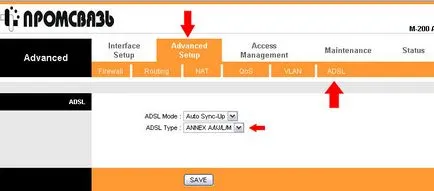
Кликнете върху изображението, за да я увеличите
7. Изключване на списъка за контрол на достъпа (ACL)
Отидете на секцията за управление на достъпа -> ACL и зададете необходимите настройки в зависимост от информацията, дадена на шестия изображение. Изключването на операцията на ACL. избиране деактивиран и щракнете върху бутона Save.
Снимка №6. Управление на достъпа -> ACL

Кликнете върху изображението, за да я увеличите
Тази настройка е за задаване на парола за достъп до модема да се направи задължително това, което ще бъде един от присъстващите, не успя да се възползва от вашата оборудване и достъп до Интернет.
Изображение №7. Управление на достъпа -> ACL
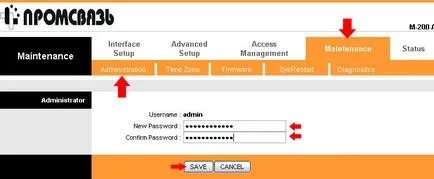
Кликнете върху изображението, за да я увеличите
Изтегляне на ръководството за конфигуриране на модем Promsviaz M-200A единствен файл в PDF формат
Изтеглете Promsviaz M-200A в PDF (733 KB)